Schalten Sie Ihren PS5 DualSense-Controller aus, um Akkulaufzeit zu sparen oder bevor Sie ihn mit einem Computer, Smartphone oder einer anderen PS5 verbinden. Und wenn dein PS5-Controller nicht richtig funktioniert, kann das Problem möglicherweise behoben werden, indem du ihn aus- und wieder einschaltest.
Dieses Tutorial zeigt fünf Möglichkeiten auf, wie du deinen DualSense-Controller ausschalten und von deiner PS5 trennen kannst.
DualSense-Controller mit der PlayStation-Taste ausschalten
Halten Sie die PS-Taste auf dem DualSense-Controller 10-15 Sekunden lang gedrückt. Lassen Sie die PS-Taste los, wenn das Licht des Controllers erlischt.
In der oberen rechten Ecke Ihres Bildschirms sollte eine Warnung „DualSense Wireless Controller getrennt“ angezeigt werden.
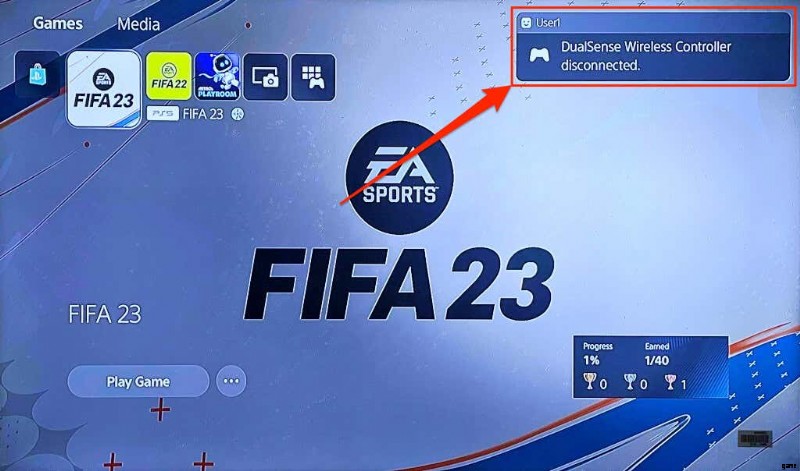
DualSense Controller im PS5-Profilmenü ausschalten
Du kannst deinen DualSense-Controller auch über die PS5-Oberfläche auf deinem Fernseher oder Monitorbildschirm ausschalten. Nehmen Sie den Controller, den Sie ausschalten möchten, in die Hand und führen Sie die folgenden Schritte aus.
- Wähle auf deinem PS5-Startbildschirm das Profilsymbol in der oberen rechten Ecke aus.
- Wählen Sie im Popup-Menü Abmelden aus.
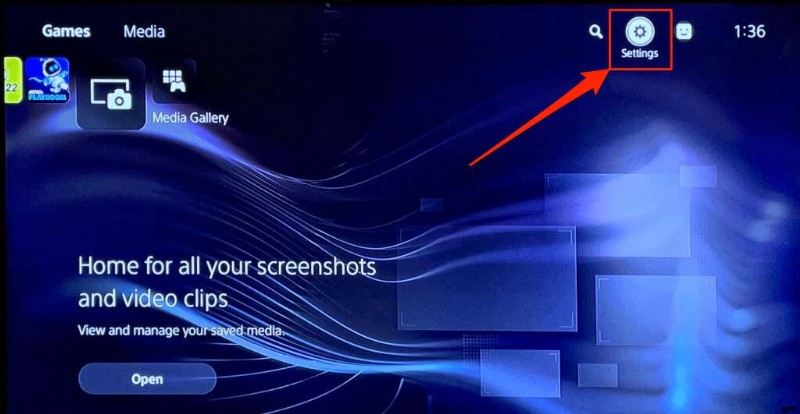
Dadurch wird der Controller abgemeldet und von deiner PlayStation 5 getrennt.
PS5-Controller im Kontrollzentrum ausschalten
Führen Sie die folgenden Schritte aus, um Ihren Controller über das Kontrollzentrum auszuschalten:
- Gehe zum Startbildschirm deiner PS5 und drücke die PS-Taste, um das Kontrollzentrum anzuzeigen.
- Wählen Sie Zubehör aus.
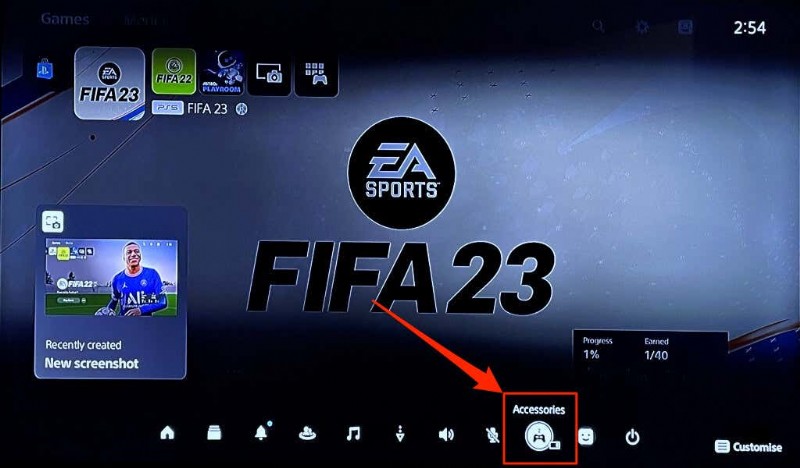
- DualSense Wireless Controller auswählen.
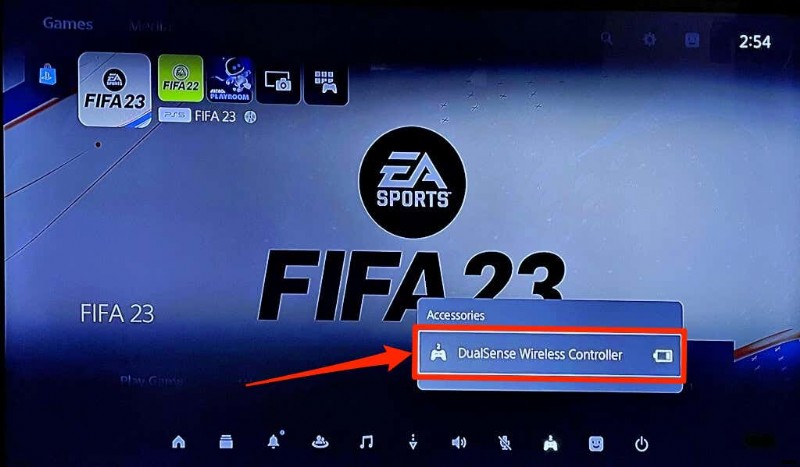
- Wähle Ausschalten, um den Controller herunterzufahren und ihn von deiner PS5 zu trennen.
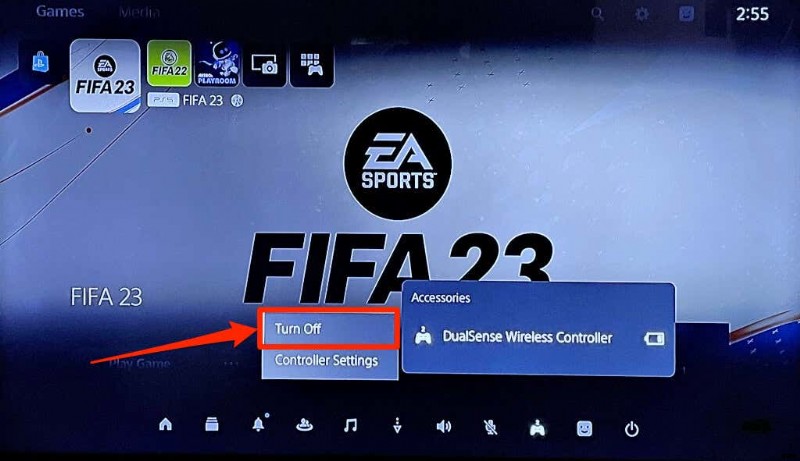
DualSense Controller im PS5-Einstellungsmenü ausschalten
Führen Sie die folgenden Schritte aus, um Ihren Controller über das Einstellungsmenü auszuschalten:
- Öffne deinen PS5-Startbildschirm und wähle das Zahnradsymbol in der oberen rechten Ecke aus.
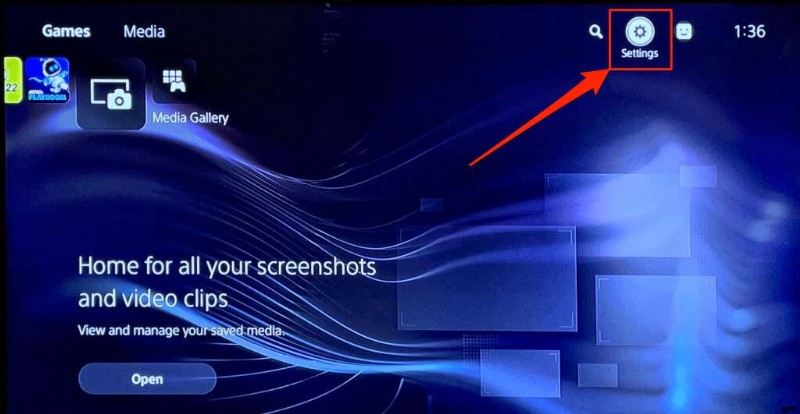
- Wählen Sie Zubehör aus.
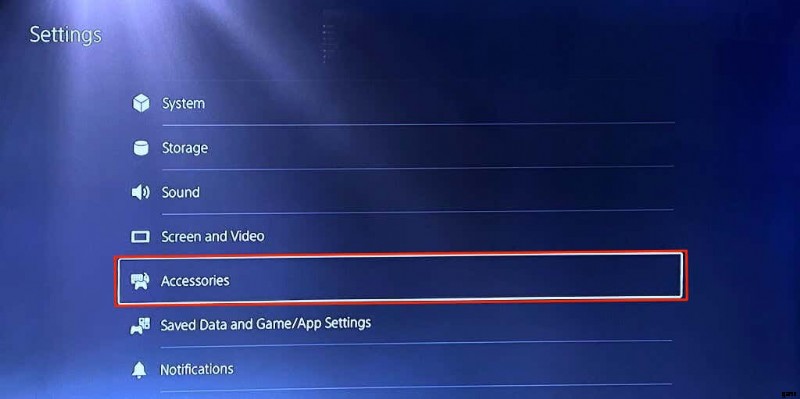
- Öffnen Sie die Registerkarte "Allgemein" und wählen Sie "Zubehör deaktivieren".
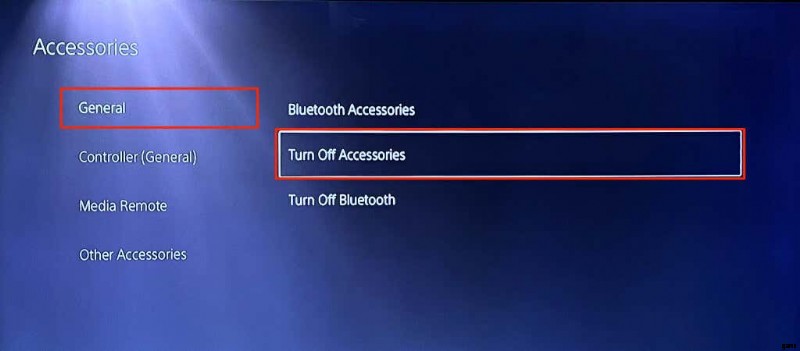
- Wählen Sie Ihren PS5 DualSense Wireless Controller aus, um ihn auszuschalten.
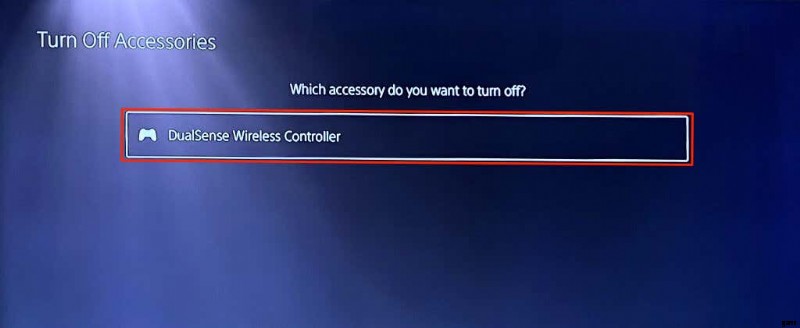
- Kehren Sie alternativ zum Menü „Zubehör“ zurück, wählen Sie „Allgemein“ und dann „Bluetooth-Zubehör“ aus.
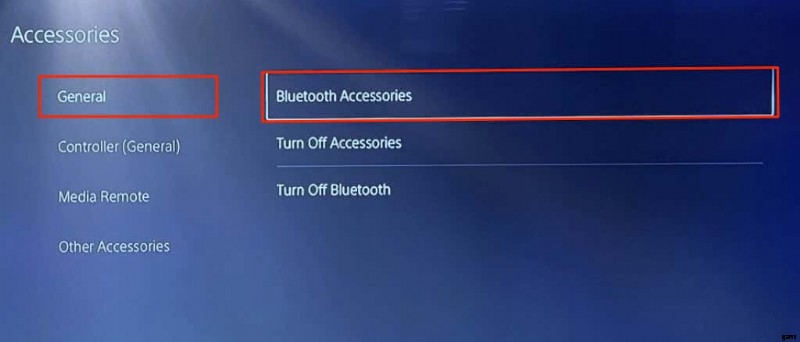
- Wählen Sie den Controller aus, den Sie trennen möchten.
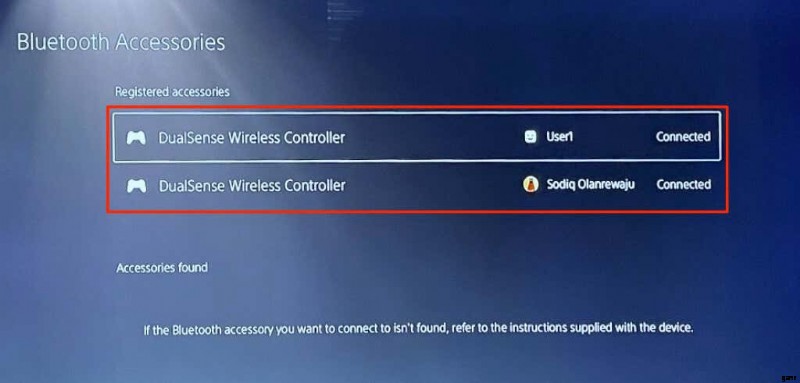
- Wählen Sie schließlich Trennen, um den gekoppelten Controller auszuschalten.
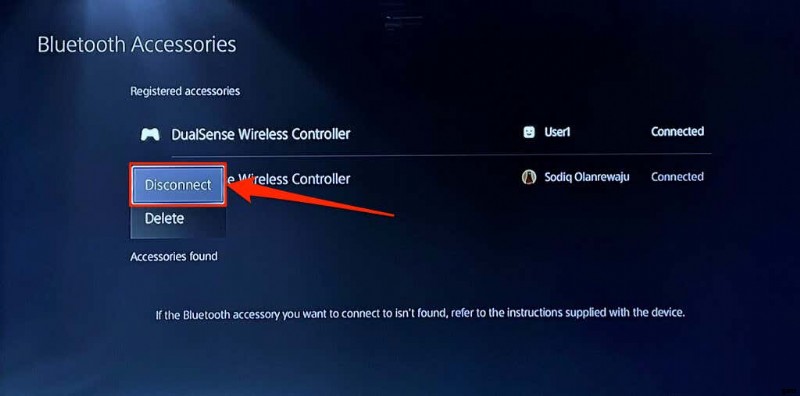
So schalten Sie den PS5-Controller automatisch aus
Du kannst deinen PS5-Controller so konfigurieren, dass er sich nach einer bestimmten Zeit der Inaktivität automatisch ausschaltet.
- Öffne dein PS5-Einstellungsmenü und wähle System aus.
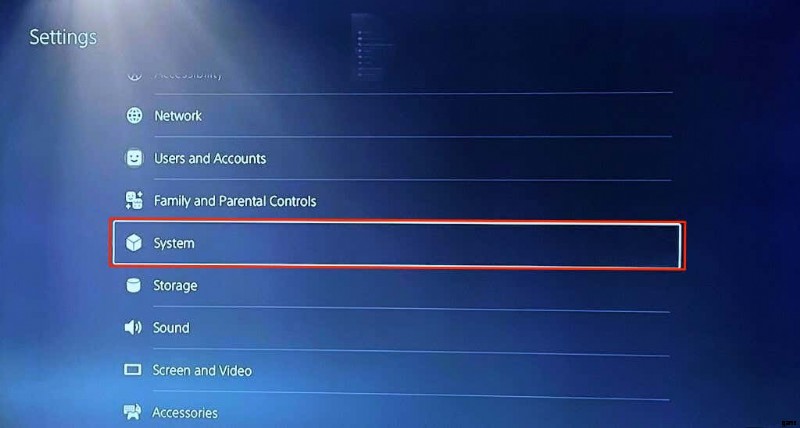
- Wählen Sie in der Seitenleiste „Energiesparmodus“ und dann „Zeit bis zum Ausschalten der Controller festlegen“ aus.
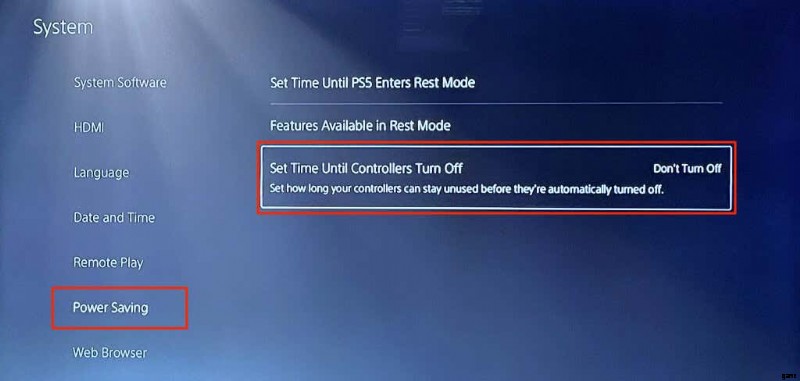
- Wählen Sie aus, wie lange Ihr Controller ungenutzt bleiben kann, bevor er ausgeschaltet wird – nach 10 Minuten, nach 30 Minuten oder nach 60 Minuten.
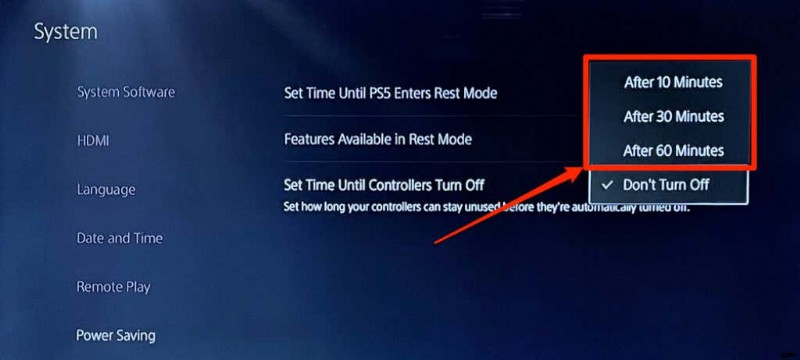
Fünf Methoden, gleiche Ergebnisse
Das Ausschalten Ihres PS5-Controllers, wenn er nicht verwendet wird, ist eine hervorragende Praxis zum Energiesparen. Die oben genannten Methoden schalten Ihren DualSense-Controller aus und trennen ihn von Ihrer PS5. Drücken Sie die PS-Taste einmal, um Ihren Controller wieder einzuschalten. So einfach ist das.
